Daftar isi
"Saya sedang meng-uninstall sebuah game, dan uninstaller berhenti di 1 detik. Setelah beberapa menit, uninstaller tersebut tertutup bersama seluruh jendela daftar program. Saat itu, saya menyadari bahwa uninstaller tersebut telah meng-uninstall game dan seluruh folder induknya. Folder tersebut adalah folder "Games" saya yang berisi lebih dari 300 GB game. Apakah ada cara untuk mengembalikannya tanpa menginstalnya satu per satu?" - Sebuah posting dari Reddit: Apakah ada cara untuk memulihkan 300 GB game ?
Cara utama banyak orang menghabiskan waktu luang adalah dengan bermain gim video di komputer. Namun, ada risiko kehilangan data yang terus-menerus, dan pengguna telah melaporkan banyak faktor yang dapat menyebabkan kegagalan file gim di hard drive kapan saja.
File game Anda hilang secara permanen di komputer, tetapi masih tersimpan di lokasi aslinya. Selama Anda berhenti menulis data ke hard drive tempat Anda menyimpan file game sebelumnya, Anda dapat mempelajari cara memulihkan file game yang terhapus di PC dalam panduan ini.
Mengapa File Game, Data Steam, atau Penyimpanan Game Hilang
Hilangnya file game akan disebabkan oleh masalah sistem, serangan malware, pemformatan hard drive, dll. Copot pemasangan game yang tidak digunakan dan hapus file yang relevan untuk mengosongkan ruang disk . Namun, jika Anda tidak sengaja menghancurkan game lain, game tersebut akan hilang secara permanen dari PC Anda. Ada beberapa kemungkinan mengapa file game Anda hilang:
- Game Anda masih terlihat di Perpustakaan Game Steam, tetapi namanya berwarna abu-abu. Mungkin saja semua file ada dan Steam tidak dapat menemukan game Anda.
- Anda secara tidak sengaja menghapus berkas permainan video di Windows karena mengosongkan ruang disk atau memformat HDD.
- Layar biru kematian ( BSOD ), yang muncul saat Windows mengalami kesalahan besar, biasanya mengakibatkan hilangnya data permainan Anda.
- Setelah pembaruan atau patch game yang baru, game mungkin mogok karena bug atau ketidakcocokan apa pun dan menyebabkan file game hilang.
Anda dapat memeriksa alasan hilangnya game Anda di antara situasi-situasi di atas. Baca bagian-bagian berikut untuk mempelajari cara memulihkan file game yang terhapus di PC.
Memulihkan Game yang Terhapus di PC Menggunakan Perangkat Lunak (Disarankan)
Perangkat lunak pemulihan data profesional adalah solusi yang paling direkomendasikan untuk memulihkan file game steam yang hilang . Jika Anda memiliki cadangan file game, Anda dapat dengan cepat memulihkan simpanan game di PC Anda.
Perangkat lunak yang disebut EaseUS Data Recovery Wizard dibuat untuk memulihkan file game yang rusak, korup, atau hilang. Perangkat lunak ini menawarkan kepada pengguna cara yang mudah dan menyeluruh untuk memulihkan file yang terhapus karena kesalahan yang tidak terduga, kegagalan sistem, dsb.
- Mendukung 1000+ jenis file dan pilihan pemindaian yang fleksibel. EaseUS Data Recovery Wizard menjamin hasil yang luar biasa.
- Memulihkan data game PC yang hilang , termasuk Hogwarts Legacy, Call of Duty, Genshin Impact, Elden Ring, dll.
- Alat pemulihan data ini tidak hanya dapat bekerja pada PC Windows 11/10/8/7 tetapi juga pada komputer macOS 13.0 ~ OS X 10.9.
Anda dapat memulihkan game yang dihapus yang tersimpan di PC dalam tiga langkah:
Langkah 1. Pilih lokasi dan mulai memindai
Luncurkan EaseUS Data Recovery Wizard, arahkan kursor ke partisi/drive tempat file yang dihapus disimpan. Klik "Cari Data yang Hilang" untuk menemukan file yang hilang.

Langkah 2. Pilih file yang ingin Anda pulihkan
Setelah pemindaian selesai, pilih file yang dihapus yang ingin Anda pulihkan. Anda dapat mengeklik filter untuk hanya menampilkan jenis file yang Anda inginkan. Jika Anda mengingat nama file, Anda juga dapat mencari di kotak pencarian, yang merupakan cara tercepat untuk menemukan file target.

Langkah 3. Pratinjau dan pulihkan file yang dihapus
Pratinjau file yang dapat dipulihkan. Kemudian, pilih file yang ingin Anda pulihkan dan klik "Pulihkan" untuk menyimpan file di lokasi penyimpanan baru, bukan di disk tempat data sebelumnya hilang. Anda dapat memilih penyimpanan cloud, seperti OneDrive, Google Drive, dll., dan klik "Simpan" untuk menyimpan file yang dipulihkan.

Mengembalikan Game yang Dihapus di PC dari Recycle Bin
Saat file dihapus, file tersebut akan langsung dipindahkan dari File Explorer ke Recycle Bin. Jadi, ada kemungkinan besar Anda masih dapat menemukan game yang terhapus secara tidak sengaja di Recycle Bin.
Apa yang harus Anda lakukan adalah:
Langkah 1. Klik dua kali ikon Recycle Bin di Desktop.
Langkah 2. Periksa apakah berkas game yang dihapus masih ada di jendela Recycle Bin setelah dibuka.
Langkah 3. Jika ada, pilih Restore dengan mengklik kanan padanya.
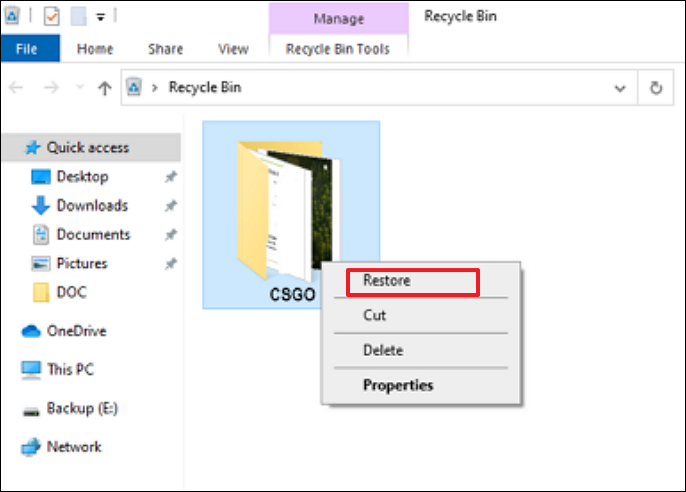
Langkah 4. File permainan yang disimpan akan segera muncul kembali di lokasi aslinya.
- Perhatian:
- Namun, perlu dicatat bahwa pendekatan ini hanya berfungsi jika berkas permainan dihapus menggunakan tombol Delete.
Jika Anda menghapus file dengan tombol Shift, file tersebut akan dihapus secara permanen dari direktori hard disk, sehingga lebih sulit untuk dipulihkan. Jika Anda mencari solusi tentang cara memulihkan file yang dihapus Shift di Windows 11 , kunjungi halaman yang ditautkan.
Pulihkan File Game yang Hilang dari Perpustakaan Game
Nama game Anda berwarna abu-abu di Perpustakaan Game Steam tetapi masih dapat diakses. Mungkin saja semua file ada di sana dan Steam mengalami kesulitan menemukan game Anda.
Selain itu, tempat penyimpanan data game Anda berbeda-beda di setiap game. Berikut ilustrasi cara memulihkan data game Steam yang terhapus.
Langkah 1. Luncurkan Steam di perangkat Anda dan pilih "Perpustakaan".
Langkah 2. Cari nama game yang hilang, misalnya Dota 2, di panel kiri, klik kanan, lalu pilih "Properties."
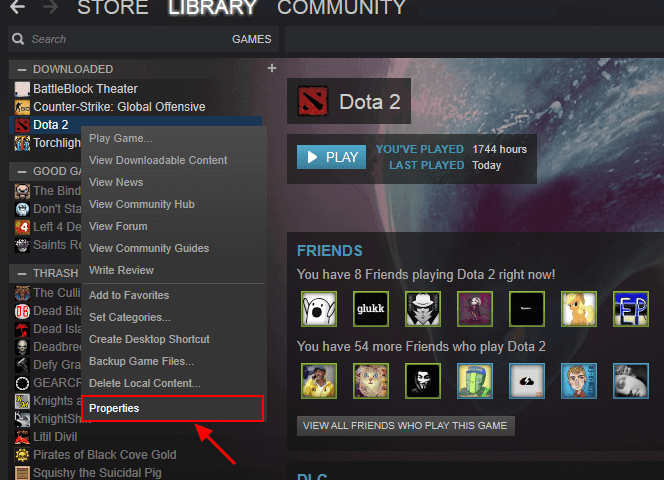
Langkah 3. Klik "file lokal" dari menu drop-down jendela Properties.
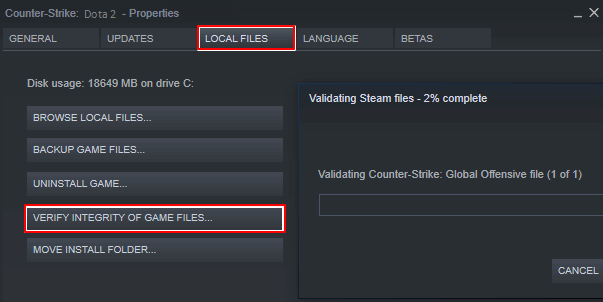
Setelah menyelesaikan langkah-langkahnya, Anda dapat membuka kembali permainan untuk melihat apakah data yang dihapus telah dipulihkan.
Pulihkan Simpanan Game melalui Menu Steam
Anda dapat mencoba metode ini jika game Anda masih bermasalah di Steam. Proses singkat ini akan menentukan apakah ada file yang hilang.
Langkah 1. Buka Steam dan navigasikan ke Perpustakaan di perangkat Anda.
Langkah 2. Klik kanan pada nama Hogwarts Legacy yang hilang di sisi kiri dan pilih "Properties."
Langkah 3. Verifikasi integritas berkas permainan dengan mengeklik "berkas lokal" dan memilihnya dari menu tarik-turun jendela Properti.

Langkah 4. Setelah menyelesaikan prosedur, Anda dapat mencoba meluncurkan permainan sekali lagi untuk melihat apakah data permainan yang hilang telah dipulihkan.
Selain itu, Anda dapat memulihkan data yang hilang dengan menghapus file "sav." Berikut langkah-langkahnya:
Langkah 1. Keluar dari permainan dan klien Steam.
Langkah 2. Arahkan ke direktori permainan yang disimpan di %localappdata%[Nama Permainan]/Saved/SaveGames .
Langkah 3. Pilih folder yang namanya terdiri dari serangkaian angka.
Langkah 4. Hapus file SaveGameList.sav
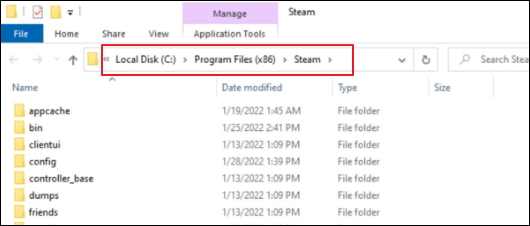
Langkah 5. Luncurkan kembali klien Steam dan luncurkan game.
Mengembalikan Data Game yang Hilang dari Cadangan Steam
Membuat cadangan game Anda bisa menjadi pilihan yang tepat. Jika Anda kehilangan data game, cadangan dapat digunakan untuk memulihkannya. Langkah-langkah untuk memulihkan data game yang hilang dari cadangan Steam tercantum di bawah ini.
Langkah 1. Navigasi ke "Steam" - "Cadangkan dan Pulihkan Game".
Langkah 2. Pilih Restore a Prior Backup. Anda juga dapat membuat cadangan baru di sini, yang akan segera kita bahas.
Langkah 3. Temukan game yang ingin Anda pulihkan. Pilih Browse, lalu cari buku Anda di direktori cadangan Steam.
Langkah 4. Pilih "Berikutnya."
Langkah 5. Instal ulang game Anda dengan mengikuti petunjuk yang muncul di layar.
Kesimpulan
Panduan untuk memulihkan file game yang terhapus di PC sudah lengkap. Jika Anda belum pernah membuat cadangan file atau riwayat, Anda juga dapat menggunakan EaseUS Data Recovery Wizard untuk mengambil kembali file yang hilang. Namun, cobalah untuk memulihkan file dari Recycle Bin atau cadangan.
Alat pencadangan profesional, seperti EaseUS Data Todo Backup , dapat mencadangkan file ke hard drive, kartu SD, hard drive eksternal, layanan penyimpanan cloud, dll. Alat ini direkomendasikan jika Anda ingin memastikan keamanan data Anda dan tidak dapat memprediksi jenis ancaman yang mungkin dialami darinya.
Tanya Jawab Umum tentang Memulihkan File Game yang Terhapus di PC
Setelah mempelajari cara memulihkan file game yang terhapus di PC, Anda mungkin memiliki lebih banyak pertanyaan tentangnya. Lihat apakah Anda dapat menemukan jawabannya di sini:
1. Bagaimana cara memulihkan game yang terhapus secara permanen dari Xbox saya?
Meskipun memulihkan data dari Xbox One itu rumit, hal itu dapat dilakukan dengan bantuan EaseUS Data Recovery Wizard yang andal jika perangkat Xbox tidak dienkripsi. Selama tidak ada penimpaan data, aplikasi ini secara efektif memulihkan file permainan tersimpan yang terhapus permanen atau hilang di hard drive Xbox One.
2. Bagaimana cara memulihkan game menggunakan System Restore?
Ini hanya berfungsi jika Titik Pemulihan Sistem telah dibuat. Jika Anda tidak dapat membuatnya, cobalah pendekatan alternatif yang disebutkan di atas.
Ikuti petunjuk berikut untuk menggunakan Pemulihan Sistem guna memulihkan game yang terhapus dari komputer Anda:
- Ketik Buat titik Pemulihan pada ikon pencarian lalu pilih Pemulihan Sistem dari menu pop-up.
- Pilih titik Pemulihan Sistem, tempat permainan Anda yang terhapus disimpan dari daftar titik yang tersedia.
- Untuk menyelesaikan prosesnya, klik Berikutnya dan ikuti petunjuk di layar.
3. Bagaimana cara mengembalikan file game yang hilang dari PS4?
Menggunakan perangkat lunak pemulihan file dapat menjadi pendekatan yang efisien untuk mengambil kembali data game yang terhapus di PS4. Selama hard drive PS4 tidak dienkripsi, EaseUS Data Recovery Wizard dapat membantu Anda memulihkan paket instalasi game PS4 yang hilang, rekaman game, atau video game. Anda hanya perlu membayarnya setelah menemukan file game yang Anda inginkan.
4. Mengapa progres penyimpanan permainan saya hilang?
Saat Anda meluncurkan Hogwarts Legacy, Steam dapat memberi tahu Anda bahwa file penyimpanan di Steam Cloud dan yang ada di komputer Anda mungkin tidak sinkron. Saat memulai aplikasi, Anda akan diberikan opsi untuk mengakses file lokal atau cloud. Menyebutkan ketidakcocokan antara file penyimpanan lokal dan yang tersimpan di Steam Cloud.
Artikel Terkait
-
Cara Memulihkan Kata Sandi Excel di Windows/Mac
![author icon]() Daisy/2024/09/10
Daisy/2024/09/10
-
Pemulihan Video: Cara Memulihkan File Video yang Diformat
![author icon]() Brithny/2024/09/10
Brithny/2024/09/10
-
Unduh Perangkat Lunak Pemulihan Foto Nikon
/2024/09/10
-
Cara Memperbaiki File DLL yang Hilang di Windows 10/8/7 [Panduan Lengkap 2024]
![author icon]() Daisy/2024/09/10
Daisy/2024/09/10